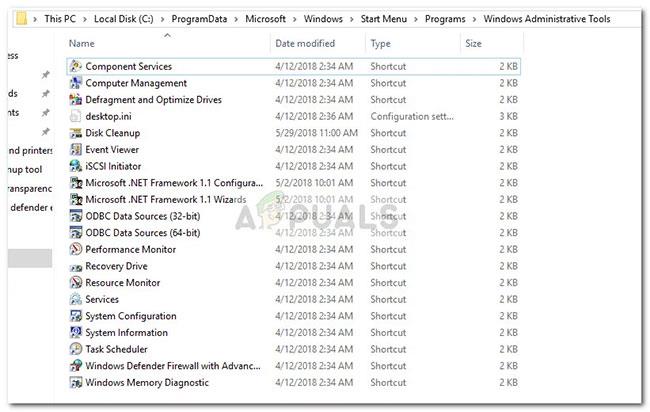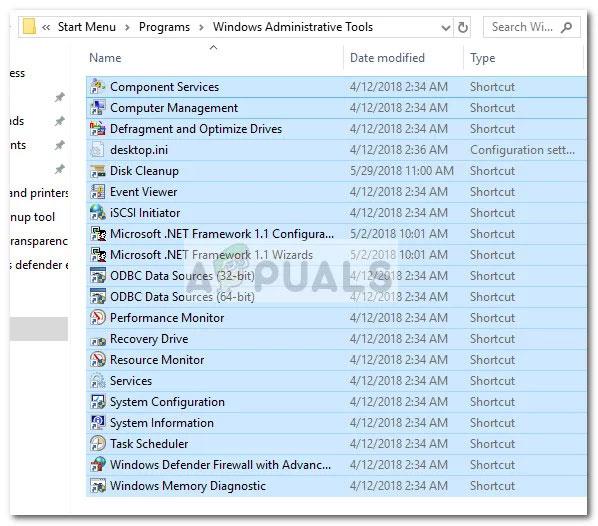Það er undarlegur galli á Windows 10, þar sem Administrative Tools mappan er tóm og öllum flýtileiðum hefur verið eytt. Svo virðist sem þetta vandamál sé gamalt, en þar sem aðeins lítill hópur notenda varð fyrir áhrifum nennti Microsoft aldrei að taka á því.
Ef orsökin er ekki vegna Windows villu gæti vandamálið einnig stafað af notendavillu (eyðingu fyrir slysni) eða hreinsiverkfærum þriðja aðila. Í mjög sjaldgæfum tilfellum geta flýtileiðir stjórnunartóla einnig verið truflaðar af malwaresýkingu.
Hvað er Administrative Tools mappan?
Administrative Tools mappan er staðsett í Control Panel og inniheldur sérhæfð verkfæri sem kerfisstjórar og lengra komnir notendur geta notað til að framkvæma ýmis verkefni. Administrative Tools mappan á Windows 10 er staðsett á C:\ ProgramData \ Microsoft \ Windows \ Start Menu \ Programs \ Administrative Tools .
Eftirfarandi er stuttlisti yfir algengustu stjórnunarverkfærin sem finnast í möppunni Administrative Tools:
- Tölvustjórnun
- Diskahreinsun
- Atburðaskoðari
- Hyper-V framkvæmdastjóri
- Íhlutaþjónusta
- Staðbundin öryggisstefna
- Árangurseftirlit
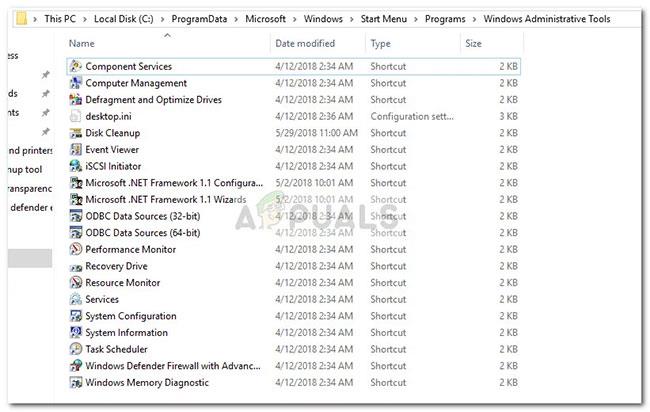
Vinsæl stjórnunarverkfæri á Windows
Athugið : Mundu að nákvæmlega verkfærin í möppunni Stjórnunartól eru mismunandi eftir útgáfu Windows.
Ef þú sérð tóma möppu fyrir stjórnunarverkfæri, munu tvær aðferðir hér að neðan hjálpa þér að endurheimta flýtileiðir stjórnunarverkfæra.
- Ef þú ert að leita að hagkvæmri aðferð til að endurheimta flýtileiðir sem vantar skaltu vísa til aðferð 1.
- Ef þú notar aðeins nokkur stjórnunarverkfæri og þér er alveg sama um restina, fylgdu aðferð 2 til að fá leiðbeiningar um hvernig á að endurskapa handvirkt flýtileiðir sem vantar.
Aðferð 1: Skiptu út flýtileiðum sem vantar stjórnunarverkfæri
Fljótlegasta leiðin til að endurheimta flýtileiðir stjórnunartóla sem vantar er að skipta þeim út fyrir aðra hluti sem teknir eru úr „heilbrigðri“ tölvu.
Fylgdu leiðbeiningunum hér að neðan til að framkvæma skiptinguna:
1. Sæktu þetta skjalasafn og notaðu WinZip eða WinRar til að draga það út einhvers staðar sem hentar.
2. Afritaðu innihald skjalasafnsins og límdu það inn í C:\ProgramData\Microsoft\Windows\Start Menu\Programs\Administrative Tools .
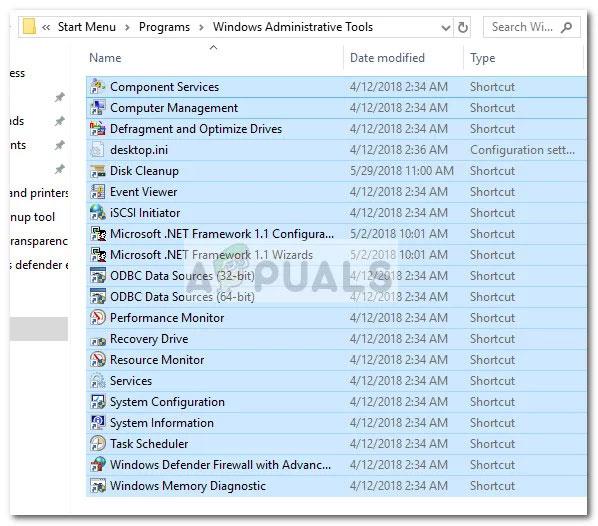
Afritaðu innihald skjalasafnsins og límdu það inn í C:\ProgramData\Microsoft\Windows\Start Menu\Programs\Administrative Tools
Athugið : Ef ProgramData mappan er ekki sýnileg sjálfgefið, farðu í View flipann í File Explorer og virkjaðu Falda hluti.
3. Þegar nýjar flýtileiðir eru opnaðar verða þær tiltækar strax.
Aðferð 2: Búðu til flýtileiðir sem vantar stjórnunartól handvirkt
Ef þig vantar bara nokkra flýtivísa eða þarft í raun ekki meirihluta verkfæra sem finnast í Administrative Tools möppunni, geturðu í raun endurskapað flýtivísana sem vantar sjálfur.
Eftirfarandi er tafla yfir stjórnunarverkfæri sem fylgja með Windows 10 ásamt áfangaslóðum þeirra svo þú getir búið til þínar eigin flýtileiðir:
| Heiti stjórnunartækisins |
Áfangastaðaslóð |
| Windows minnisgreining |
%windir%\system32\MdSched.exe |
| Windows eldveggur með háþróaðri öryggi |
%windir%\system32\WF.msc |
| Verkefnaáætlun |
%windir%\system32\taskschd.msc /s |
| Kerfisupplýsingar |
%windir%\system32\msinfo32.exe |
| Kerfisstilling |
%windir%\system32\msconfig.exe |
| Þjónusta |
%windir%\system32\services.msc |
| Resource Monitor |
%windir%\system32\perfmon.exe /res |
| Prentstjórnun |
%systemroot%\system32\printmanagement.msc |
| Árangurseftirlit |
%windir%\system32\perfmon.msc /s |
| ODBC gagnaheimildir (64 bita) |
%windir%\system32\odbcad32.exe |
| ODBC gagnaheimildir (32-bita) |
%windir%\syswow64\odbcad32.exe |
| Staðbundin öryggisstefna |
%windir%\system32\secpol.msc /s |
| iSCSI frumkvöðull |
%windir%\system32\iscsicpl.exe |
| Atburðaskoðari |
%windir%\system32\eventvwr.msc /s |
| Diskahreinsun |
%windir%\system32\cleanmgr.exe |
| Afbrota og fínstilla drif |
%windir%\system32\dfrgui.exe |
| Tölvustjórnun |
%windir%\system32\compmgmt.msc /s |
| Íhlutaþjónusta |
%windir%\system32\comexp.msc |
Til að búa til flýtileiðir handvirkt þarftu að búa til viðbótarmöppu utan Windows verndaðra skráa (þú munt ekki geta búið til flýtileiðir beint í stjórnunarmöppunni ) . Í staðinn skaltu búa til nýja möppu á skjáborðinu þínu til þæginda.
Hægrismelltu síðan á autt svæði og veldu Nýtt > Flýtileið , settu síðan inn markmöppuna (sjá töfluna hér að ofan) á tólinu og ýttu á Næsta hnappinn.
Búðu til nýja flýtileið
Næst skaltu slá inn nafn flýtileiðarinnar og smella á Ljúka til að búa hana til.

Sláðu inn nafn flýtileiðarinnar og smelltu á Ljúka til að búa til
Þegar allar nauðsynlegar flýtileiðir hafa verið búnar til, afritaðu þær allar og farðu í möppuna Stjórnunartól ( C:\ProgramData\Microsoft\Windows\Start Menu\Programs\Administrative Tools ). Límdu síðan nýstofnuðu flýtivísana hér og staðfestu í UAC hvetjunni.
Þú hefur endurheimt flýtileiðir stjórnunarverkfæra á Windows 10.